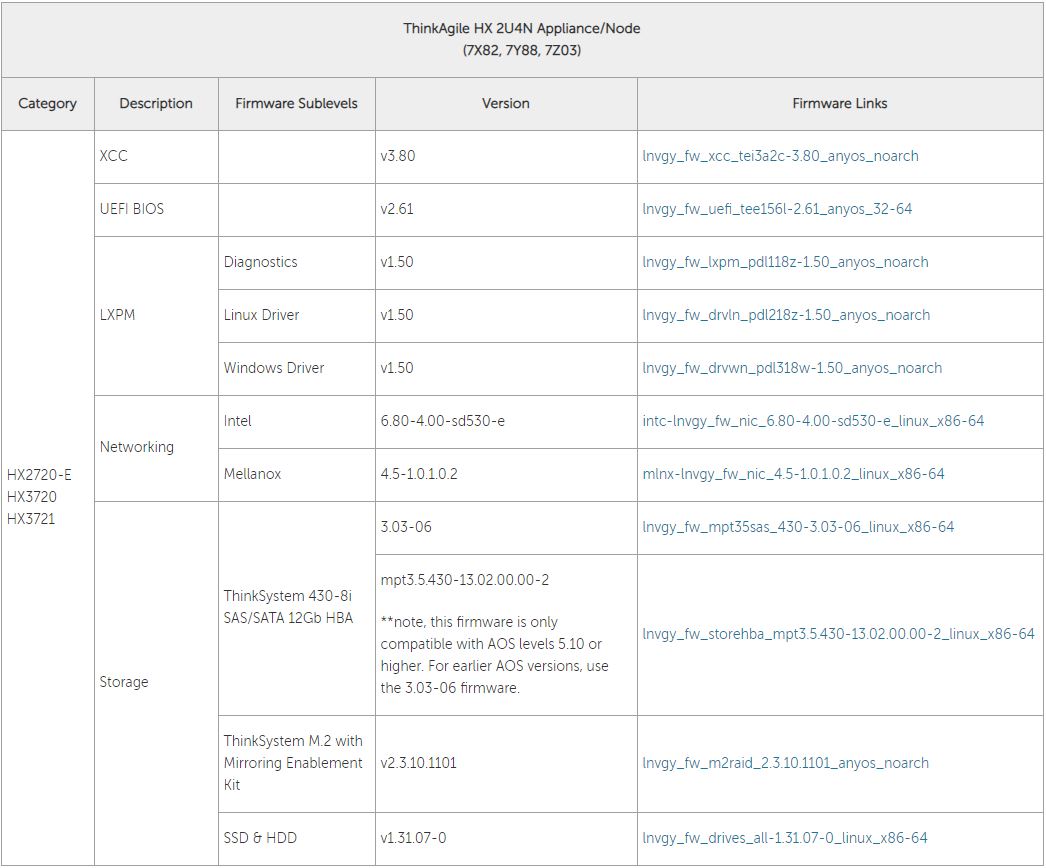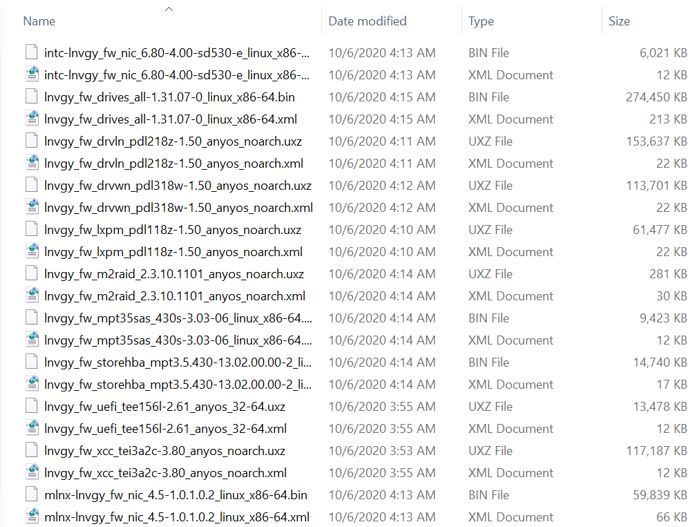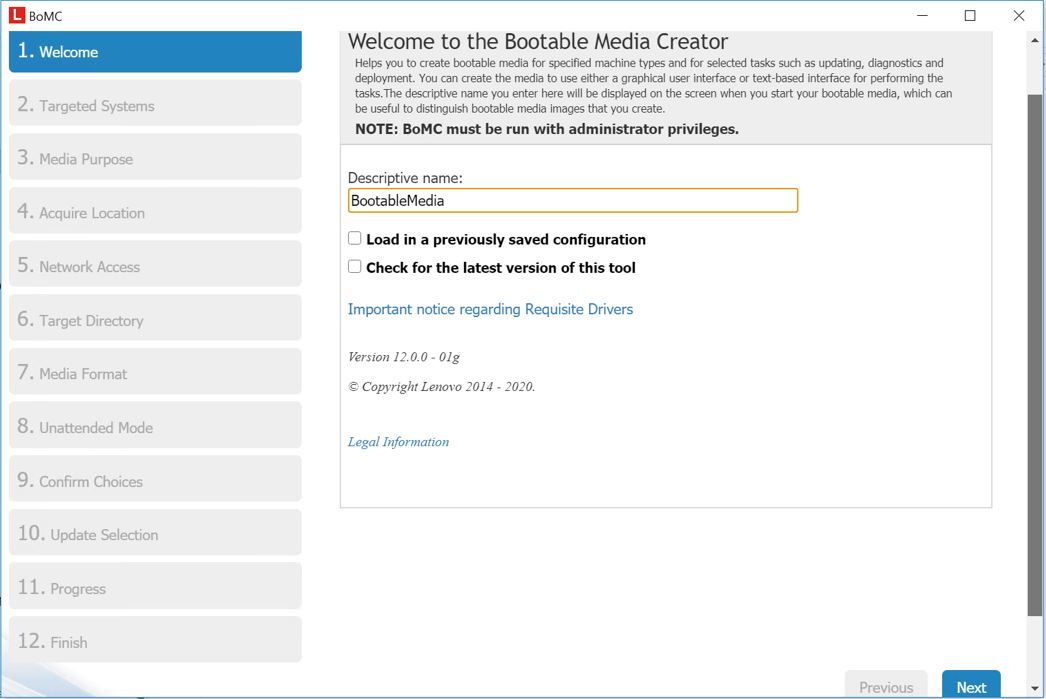如何建立Lenovo XClarity Essentials 可啟動媒體建立器映像並更新 ThinkAgile HX 系統的韌體
如何建立Lenovo XClarity Essentials 可啟動媒體建立器映像並更新 ThinkAgile HX 系統的韌體
如何建立Lenovo XClarity Essentials 可啟動媒體建立器映像並更新 ThinkAgile HX 系統的韌體
描述
本文介紹使用Lenovo XClarity Essentials Bootable Media Creator (BoMC) 建立可啟動媒體映像並更新 ThinkAgile HX 系統韌體的過程。 Lenovo提供了韌體和驅動程式的“最佳配方”,這些韌體和驅動程式已作為堆疊一起經過測試,可在某些產品上運行。 Lenovo強烈建議您完整使用最佳配方以避免不可預見的錯誤。
適用系統
ThinkAgile HX系列
解決方案
下載最佳配方並使用 BoMC 建立可啟動媒體
- 請至https://support.lenovo.com並下載 BoMC。
- 在您的工作站或筆記型電腦上建立一個新目錄。注意:目錄名稱和路徑不得包含空格或特殊字元 - 例如,C:\bestr 就是一個很好的目錄名稱。
- 將適當的最佳配方韌體下載到目錄中。您需要下載 XML 文件,並根據您的裝置下載 BIN 或 UXZ 文件。在本文中,將使用最佳配方 4.7: https://support.lenovo.com 。
一個。找到適合目標伺服器的最佳配方韌體。
b.點擊每個鏈接,然後下載 XML 檔案以及 BIN 或 UXZ 檔案。您可能需要右鍵單擊 XML 檔案並選擇“另存為”。
c.下載目錄將類似於以下範例圖像。
- 右鍵單擊 BoMC EXE 文件,然後選擇以管理員身份執行。
- 如果需要,請輸入描述性名稱,然後按一下「下一步」 。
- 在Lenovo Platform部分中選擇系統的 ThinkAgile HX 型號類型,然後按一下下一步。您可以在機器服務標籤或 XCC 主頁上找到機器類型。
- 選擇“更新” ,然後按一下“下一步” 。
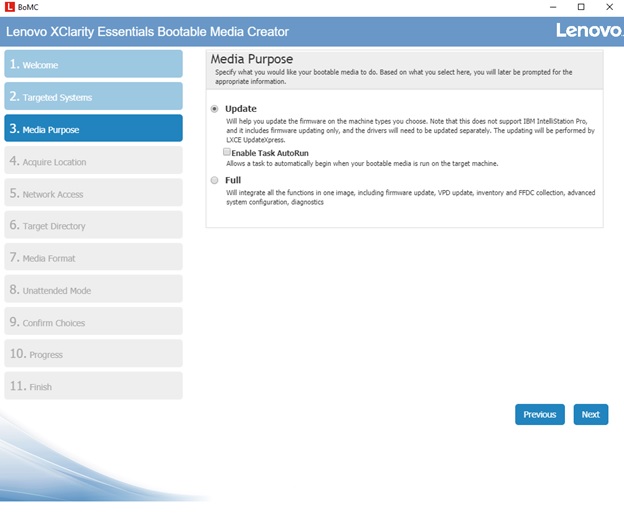
- 選擇“在本機目錄中尋找”並選擇您建立的目錄。然後按一下“下一步” 。
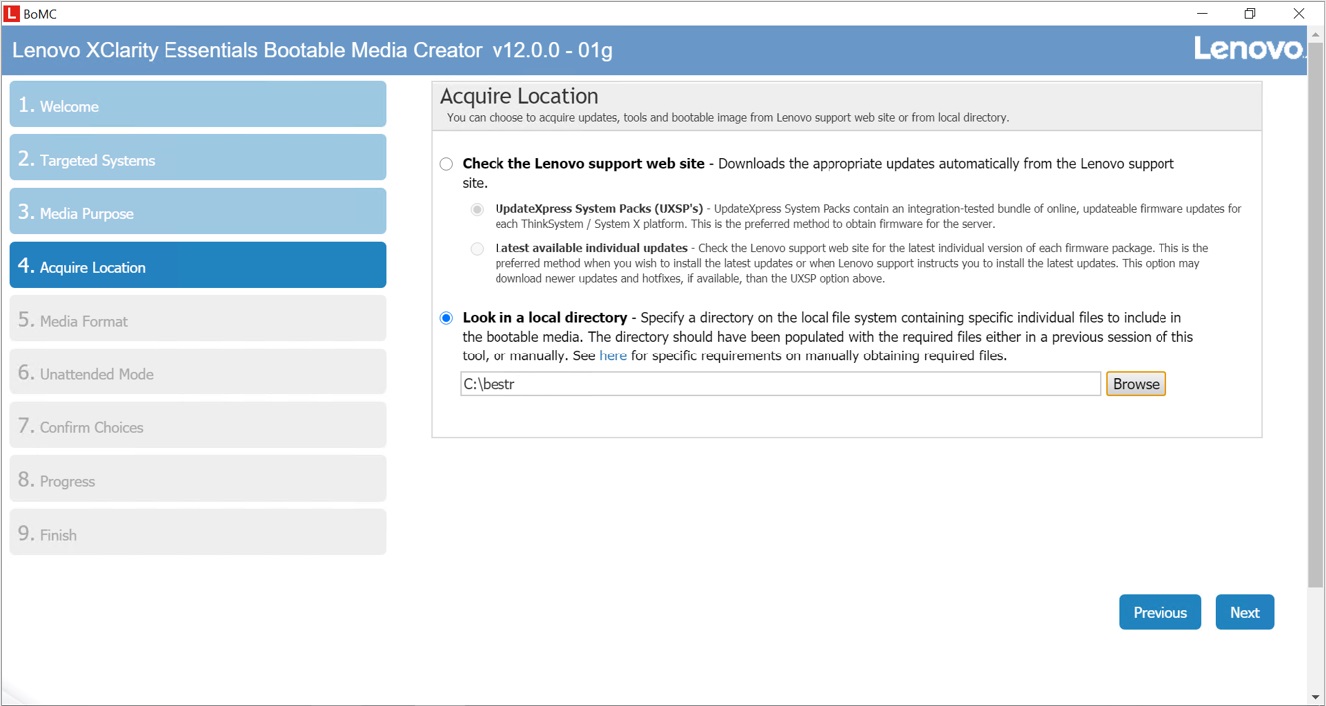
- 將顯示一個彈出窗口,其中包含一條訊息,請求允許下載檔案以建立 ISO。按一下“確定” 。
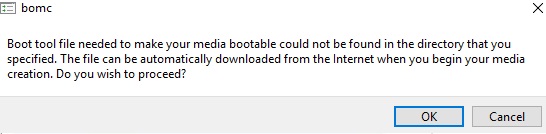
- 如有必要,請在「網路存取」頁面上指定代理伺服器訊息,然後按一下「下一步」 。
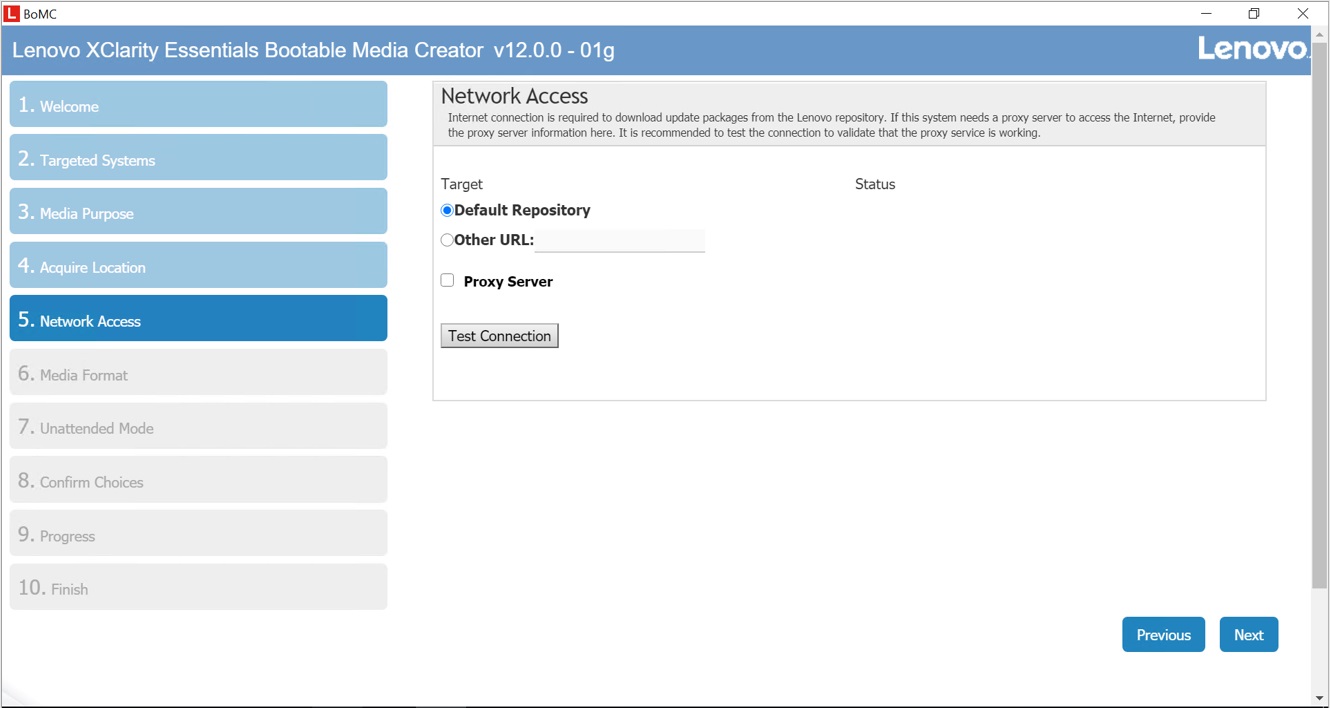
- 從裝置類型下拉式選單中選擇CD/DVD ,指定建立可啟動 ISO 的路徑,然後按下一步。
注意:指定工作目錄的路徑必須少於 76 個字元。
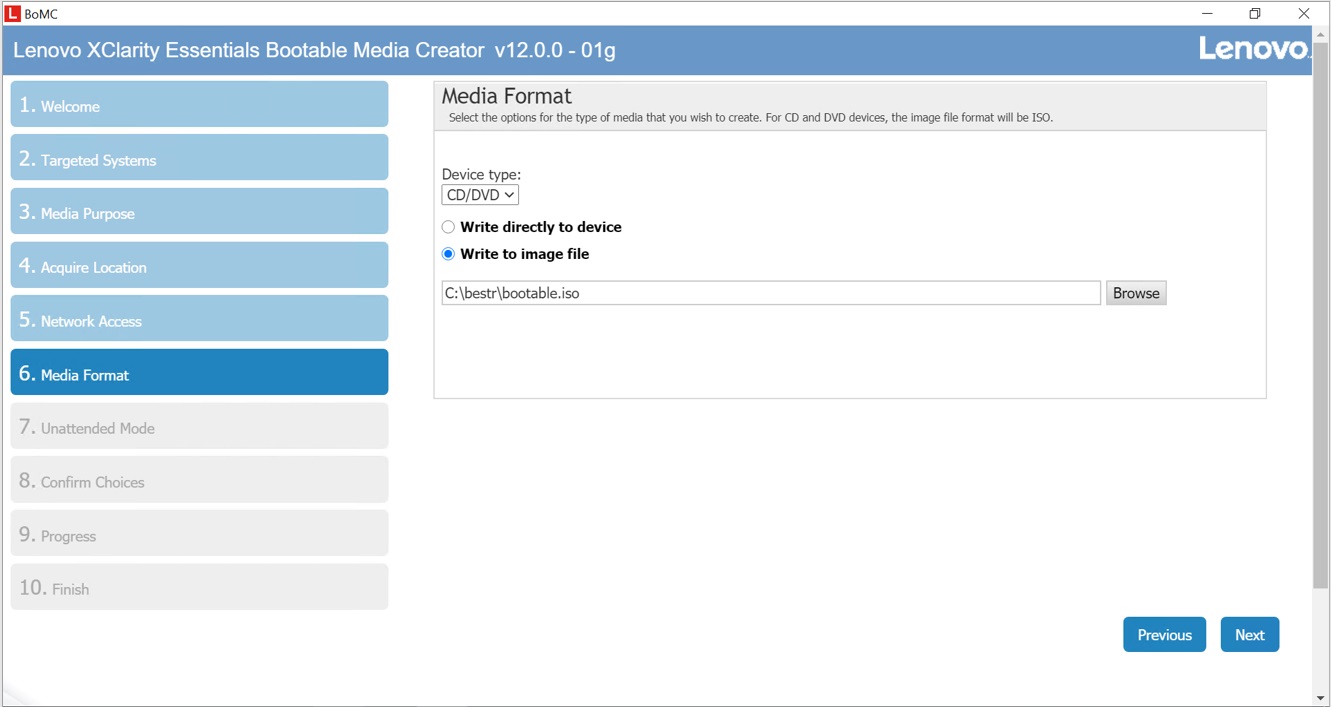
- 按一下“下一步” 。
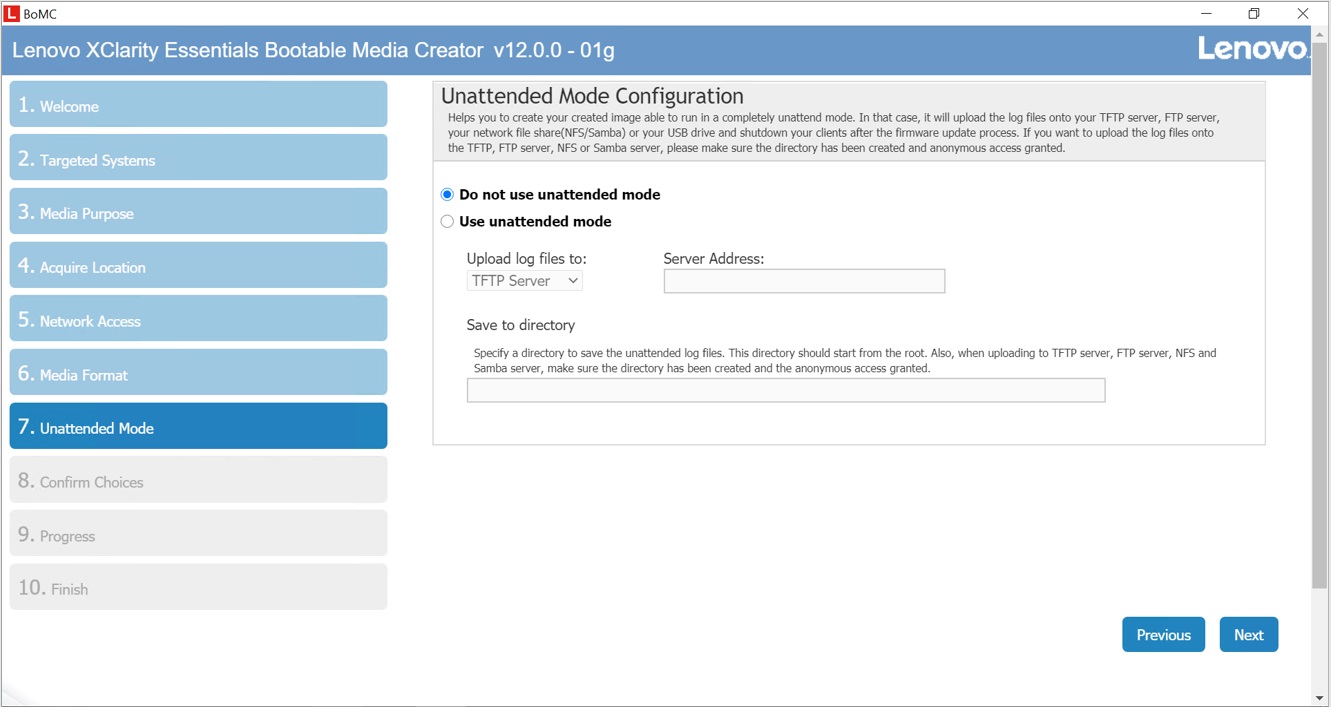
- 在「確認選擇」頁面上,按一下「下一步」 。
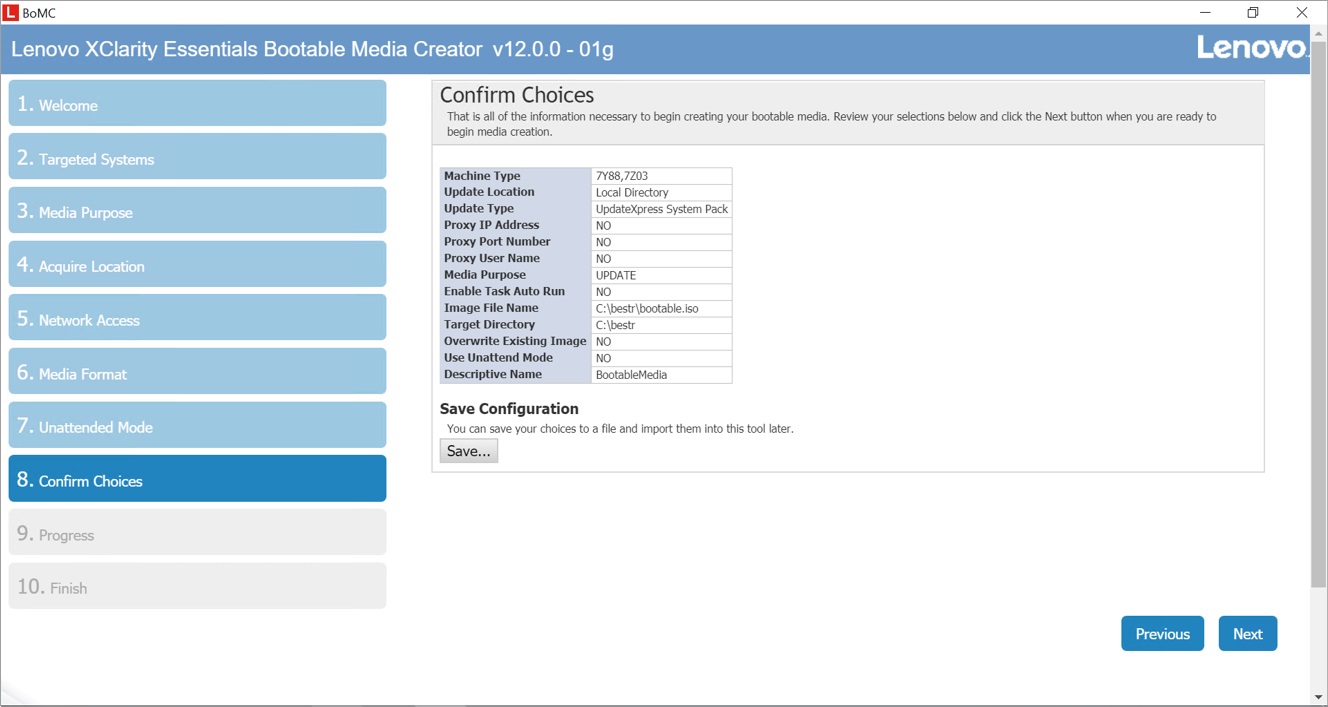
- 可啟動媒體建立流程將開始。
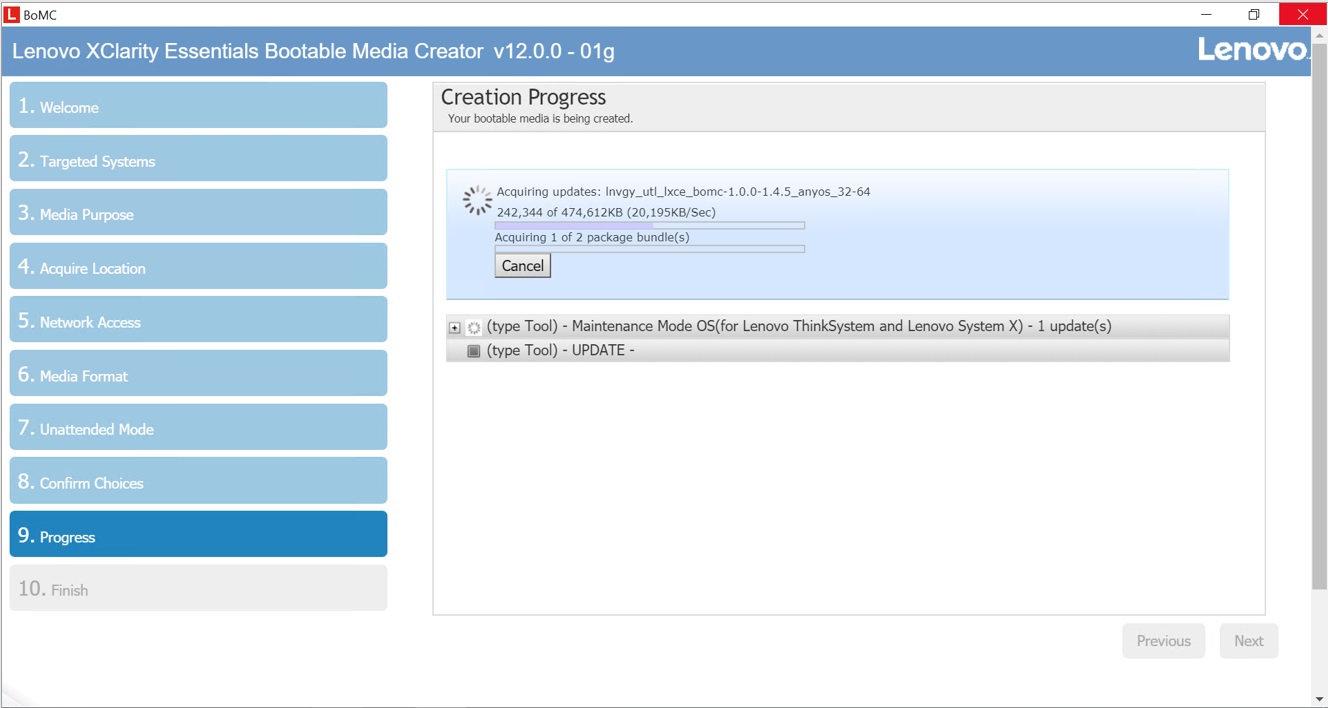
- 可啟動媒體建立進度完成後,按一下「下一步」 。
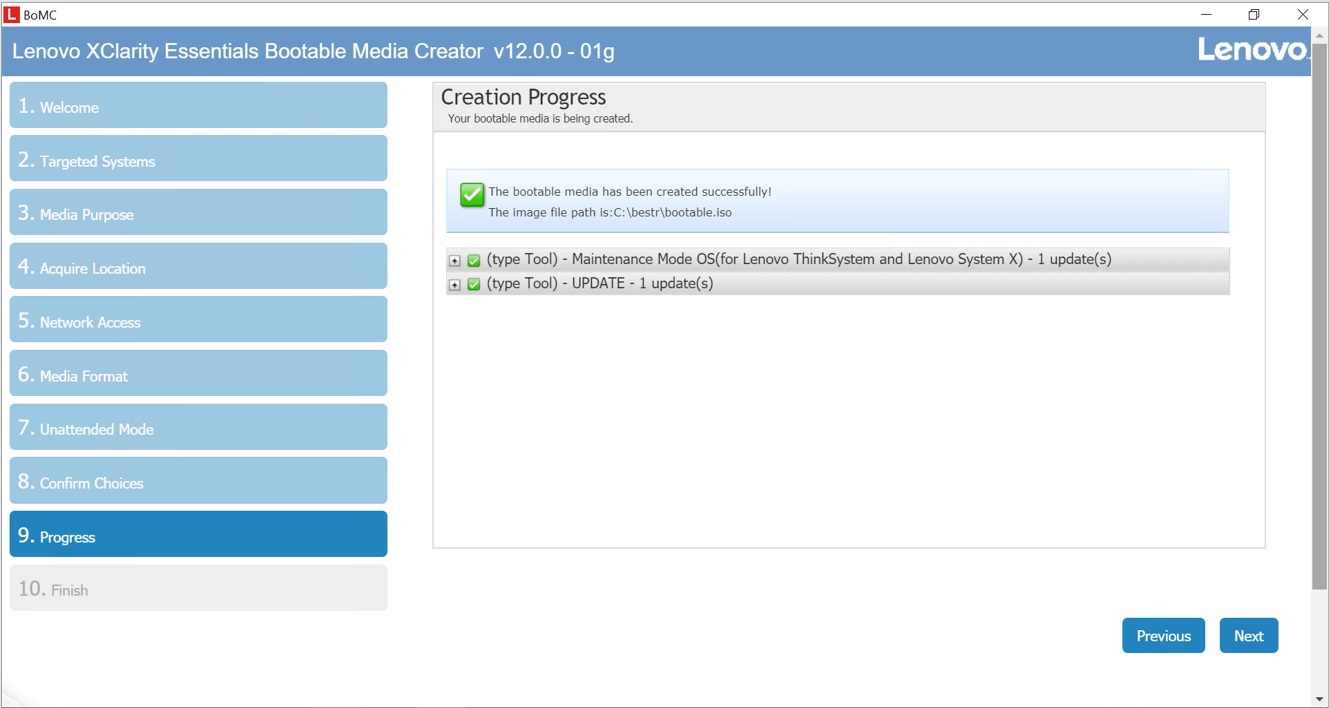
- 按一下「完成」 ,然後按一下「是」退出 BoMC。
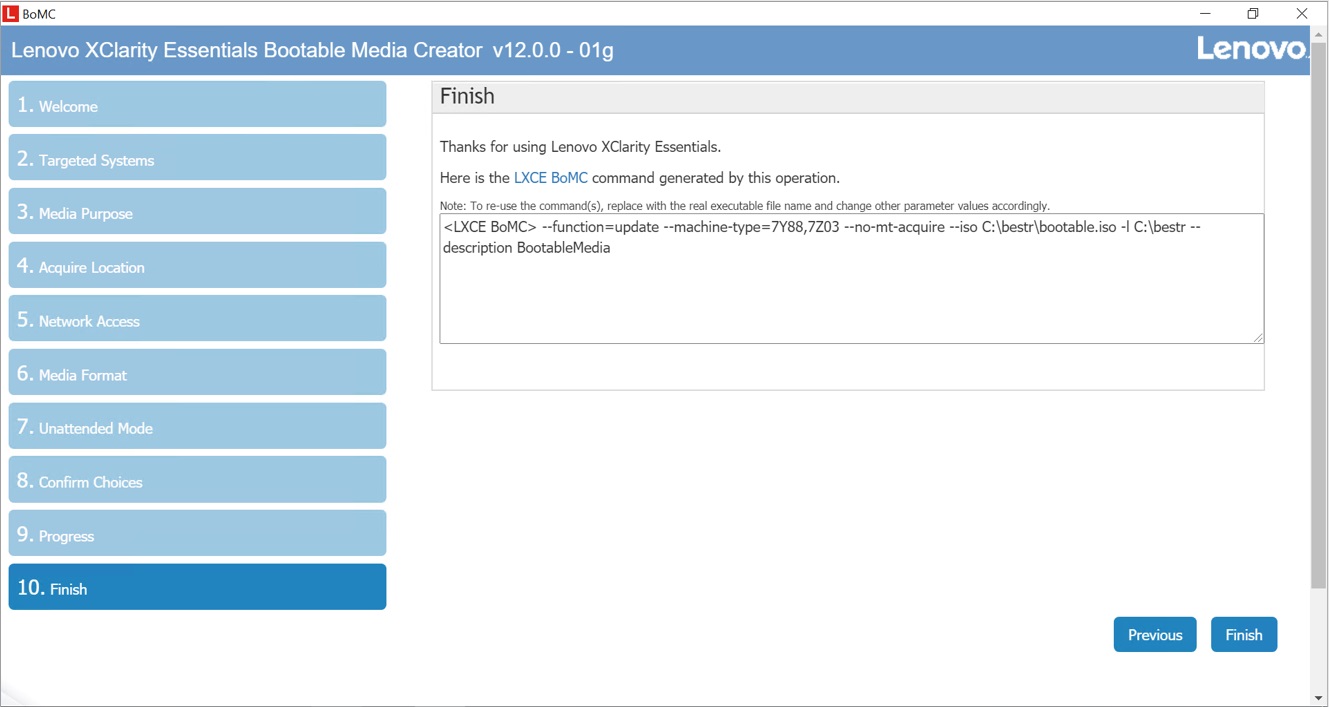
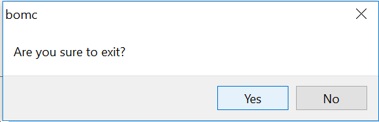
- 先前建立的目錄現在應如下所示。 bootable.iso 檔案是更新過程部分所需的映像。其他檔案可以刪除。
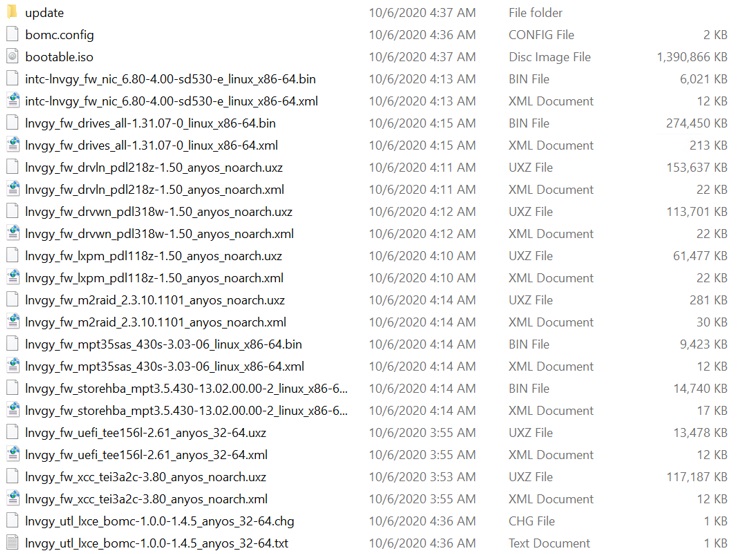
- 將系統置於維護模式並關閉 CVM。有關如何執行此操作的詳細信息,請參閱本文:如何在 ThinkAgile HX 中關閉並重新啟動控制器 VM 和 AHV 主機。不要關閉節點。
透過 XCC/IMM 中的遠端控制台使用可啟動媒體升級韌體
- 開啟瀏覽器視窗以存取第一個節點的 XCC/IMM。有關如何透過XCC/IMM本地掛載ISO鏡像的詳細信息,請參考這篇文章:如何透過LXCC本地掛載ISO鏡像、如何透過整合管理模組二本地掛載ISO 。
- 引導過程開始後,按Enter或等待分配的時間。您將引導至 Linux 環境。
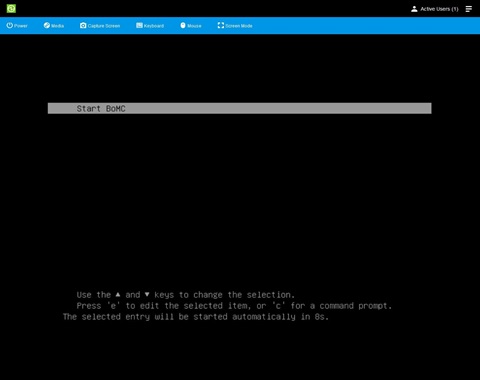
- 過程完成後,將顯示Lenovo XClarity Essentials (LXCE) UpdateXpress。

- 如果您想更新本機計算機,請選取輸入 BMC 存取資訊方塊並輸入使用者名稱和密碼。按一下“下一步” 。
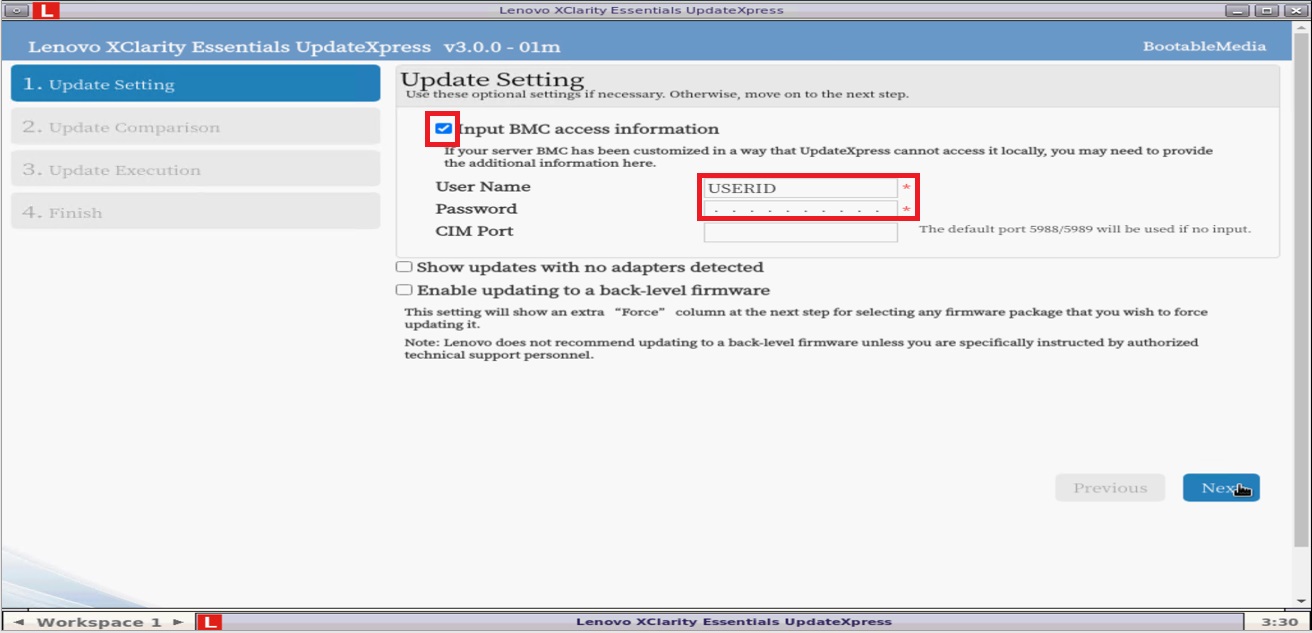
- UpdateXpress 將開始比較更新。
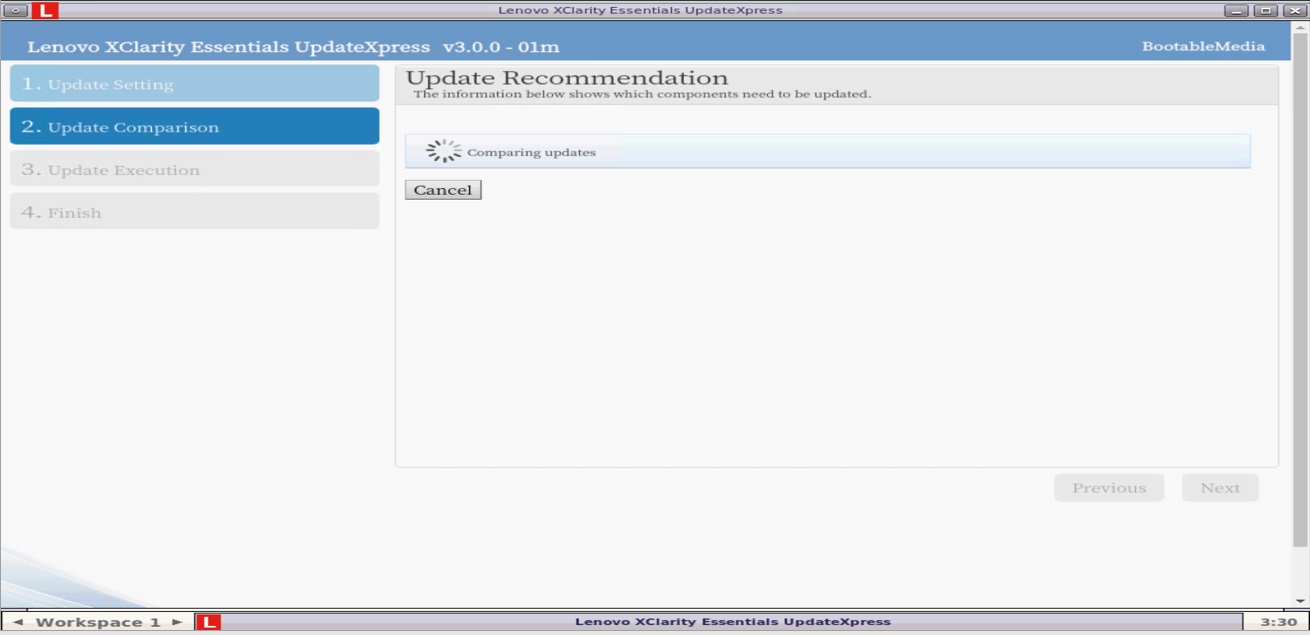
- 將檢測系統上安裝的韌體並選擇更新建議。選取您要升級的元件的框,然後按一下「下一步」 。

- 按一下“下一步”,然後按一下“開始” 。您可能會收到確認更新的提示。按一下“確定” 。

- 傳輸有效負載後,按一下「開始更新」 。
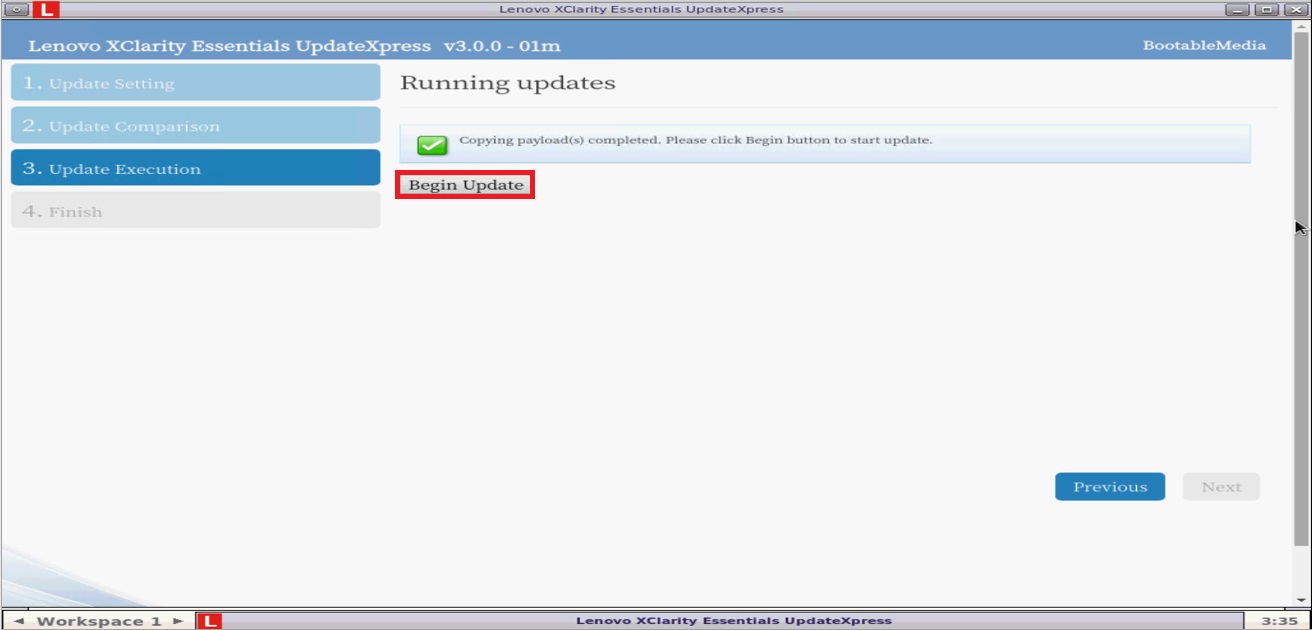
- 點擊“是”繼續更新過程。

- 過程完成後,將顯示成功訊息。按一下“下一步” 。
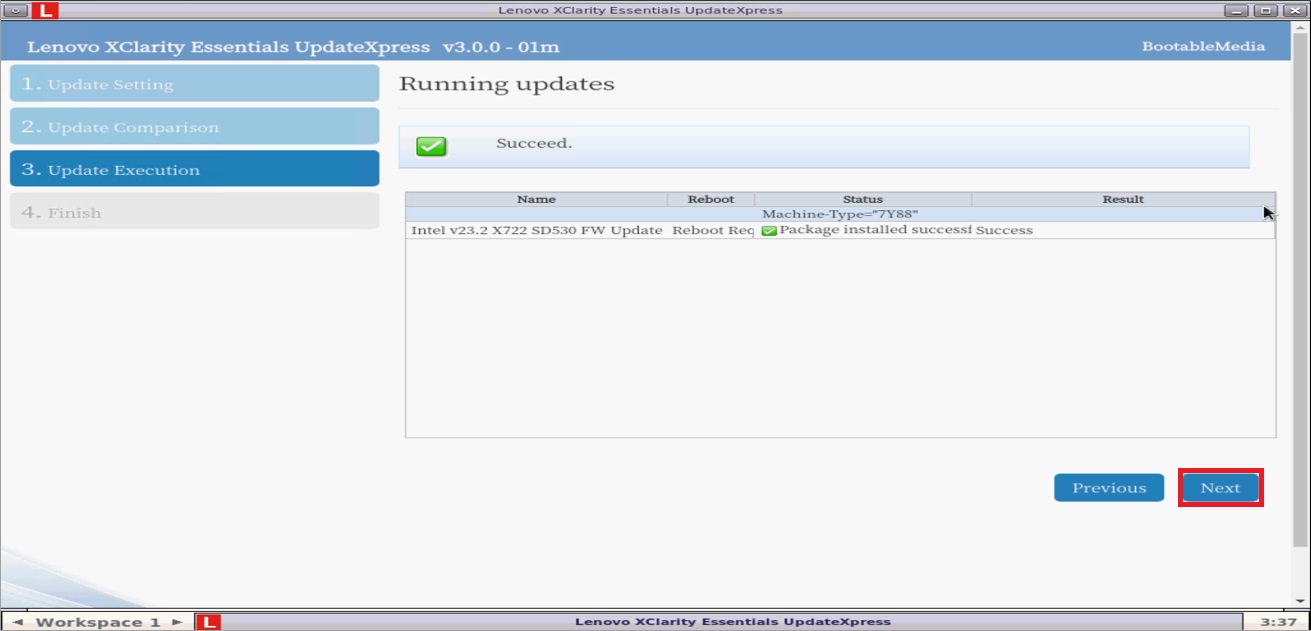
- 升級完成。現在您可以選擇查看或儲存日誌。按一下「完成」 ,然後在下一個彈出視窗中按一下「是」以退出該實用程式。
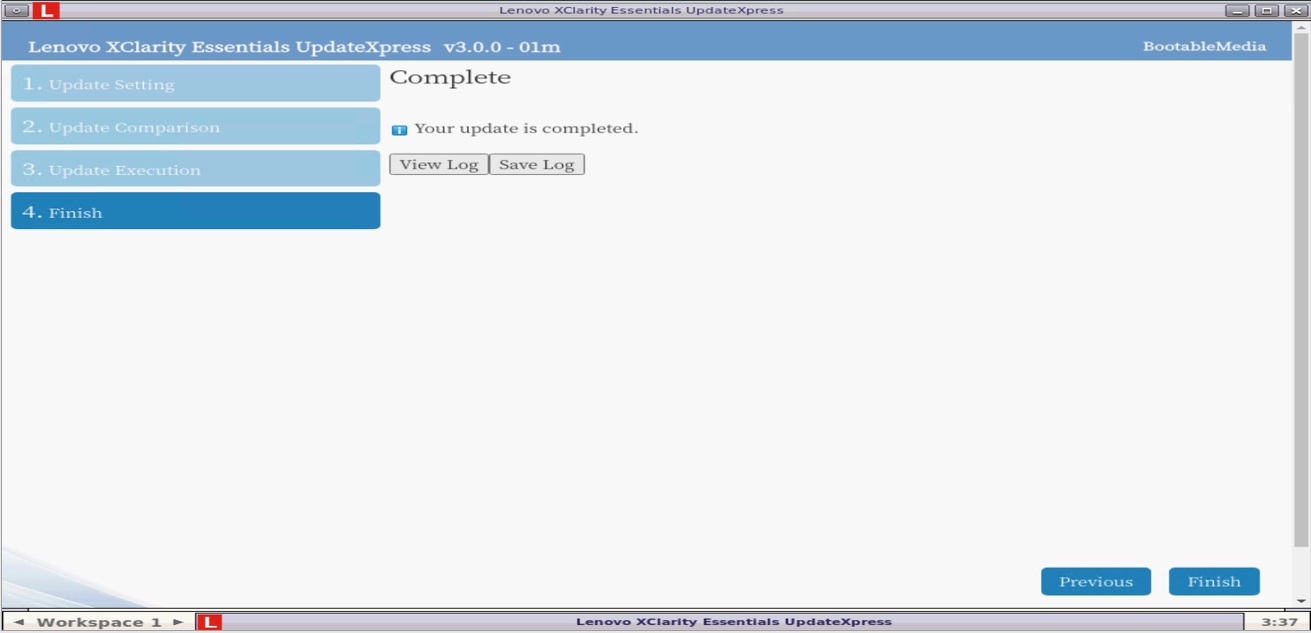
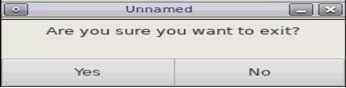
- 伺服器將卸載可啟動媒體映像並自動重新啟動系統。
- 您的系統可能會重新啟動兩到三次才能完成韌體更新。之後,您的節點應該會啟動回已安裝的作業系統。
- 將您的系統退出維護模式。有關如何執行此操作的詳細信息,請參閱如何為 ThinkAgile HX 啟用或停用 Nutanix AHV 主機維護模式